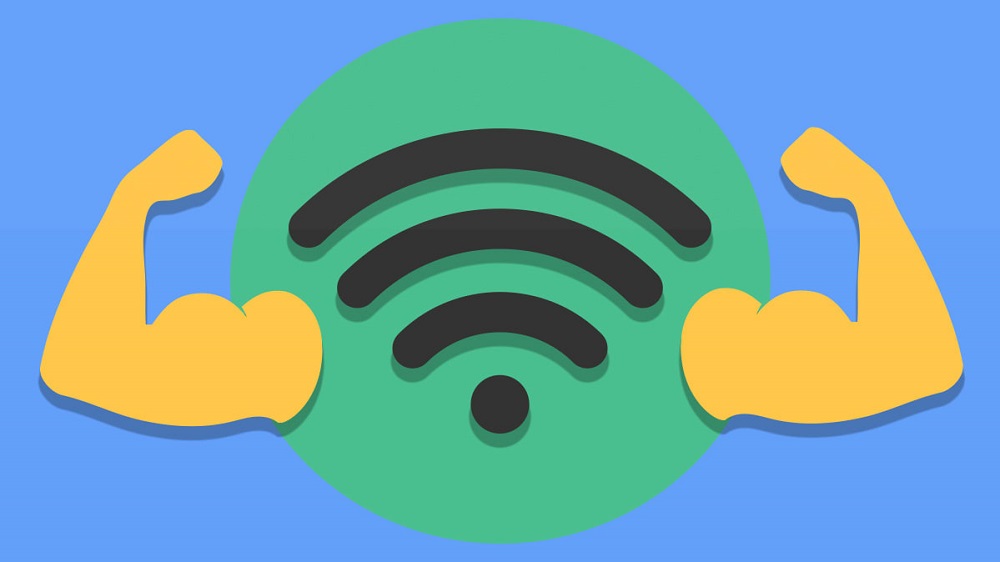Trong cuộc sống hiện nay, internet đóng vai trò quan trọng với cuộc sống của con người. Trong sinh hoạt, giải trí, làm việc, internet luôn hỗ trợ con người rất nhiều. Vì thế, khi tốc độ mạng chậm sẽ khiến cho những hoạt động của bạn không được thuận lợi như mong muốn. Vậy làm sao để cải thiện, tăng tốc mạng để sử dụng, khi mà chúng thường xuyên bị đơ, bị lag,…? Thật ra, việc tăng tốc mạng cũng không quá khó khăn đâu. Chỉ cần bạn thực hiện theo các thủ thuật tăng tốc độ mạng được chia sẻ trong bài viết này.
Mục Lục
Tốc độ mạng là gì?
Tốc độ mạng hay còn được gọi với cách khác là băng thông Internet. Hiểu một cách đơn giản, đây là tốc độ tải dữ liệu mạng trong một giây. Để tính tốc độ mạng, người ta dùng đơn vị megabyte/giây (Mbps/s). Có nghĩa là truyền tải được bao nhiêu byte trong một giây. Khi bạn tăng tốc độ mạng đồng nghĩa với việc tăng số lượng byte trong một giây. Để tốc độ truyền tải và truy cập nhanh hơn.

Kích hoạt tối đa Limit Reservable Bandwidth để tăng tốc độ mạng
Khi sử dụng máy tính để truy cập, các bạn hoàn toàn có thể tăng tốc độ truy cập của máy lên tối đa. Bởi vì thông thường, đối với hệ điều hành Windows, Microsoft. Sẽ không cấp tốc độ mạng 100% cho người dùng mà dự trữ 20%. Bởi vậy, các bạn đừng nghĩ rằng tốc độ mạng mình đang sử dụng. Là tốc độ tối đa, thực chất, các bạn có thể tăng tốc độ mạng thêm nữa. Để thực hiện, các bạn làm theo từng bước sau đây:
- Bước 1: Mở cửa sổ Run bằng cách sử dụng tổ hợp phím Windows + R
- Bước 2: Sau khi màn hình hiển thị giao diện của cửa sổ Run, các bạn nhập từ khóa gpedit.msc => chọn Ok
- Bước 3: Sau đó, màn hình sẽ chuyển sang giao diện cửa sổ Group Policy Editor => chọn Computer Configuration
- Bước 4: Khi giao diện thay đổi, các bạn chọn Administrative Templates => chọn Network => nhấn chọn QoS Packet Scheduler
- Bước 5: Sau khi thực hiện bước trên, bạn sẽ thấy hiện lên Limit reservable bandwidth. Bạn nhấn chọn lệnh đó, sau đó, tích chọn Enabled => sửa giá trị % ở mục Bandwidth limit thành 0%
- Bước 6: Nhấn chọn Apply => chọn OK. Sau đó tiến hành khởi động lại PC để lưu thay đổi
Như vậy, với vài bước trên, các bạn đã có thể tăng tốc độ mạng trên máy tính. Tuy nhiên, việc tăng tốc độ mạng như thế cũng mang tính hai mặt. Vì không phải tự dưng Microsoft lại giữ lại 20%. Vậy nên, các bạn nên cân nhắc trước khi thực hiện.
Thủ thuật tăng tốc độ mạng bằng cách xem lại mạng đang kết nối
Cách này xuất phát từ nguyên nhân Wifi có quá nhiều người sử dụng. Nên đường truyền kém gây ra tốc độ mạng chậm. Vậy nên, khi sử dụng Wifi mà lúc được lúc chậm. Thì khả năng cao là lúc đó có quá nhiều người truy cập. Nếu bạn là chủ sở hữu wifi thì hãy xét đến trường hợp thay đổi mật khẩu để hạn chế lượt truy cập. Giả sử thay đổi mật khẩu mà tốc độ vẫn chậm không chỉ trên máy của bạn. Mà cả trên các thiết bị khác thì có thể vấn đề nằm ở nguồn mạng. Lúc này, bạn nên báo lại trên mạng tổng và sửa chữa để cải thiện tốc độ mạng.
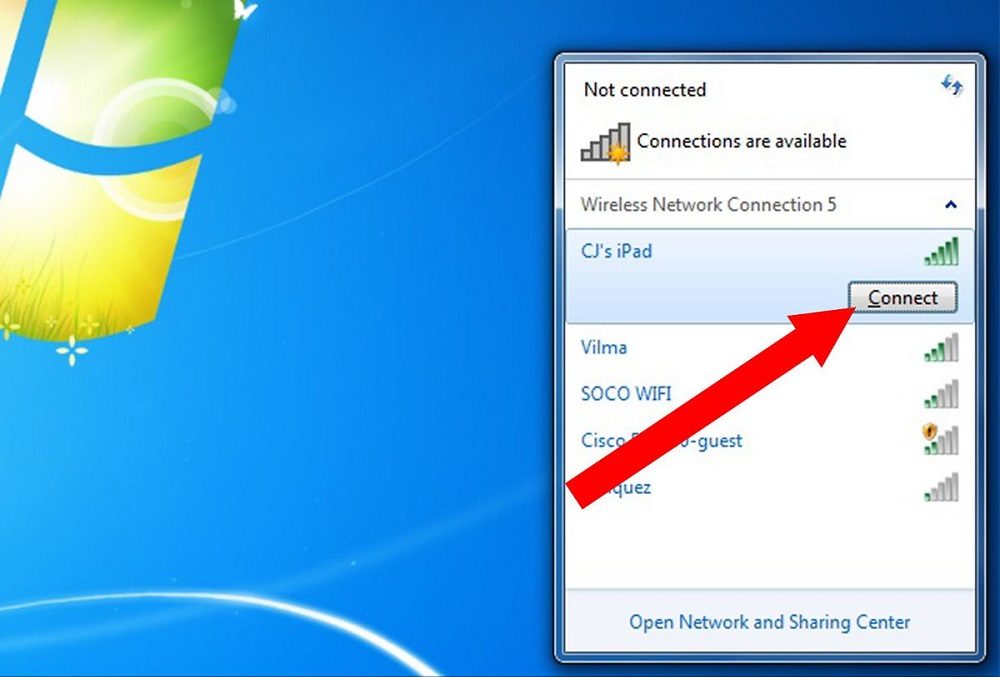
Tạm dừng phần mềm sử dụng nhiều băng thông
Nếu một ứng dụng sử dụng quá nhiều băng thông. Những ứng dụng còn lại sẽ không thể hoạt động được. Do đó, nếu trong quá trình sử dụng máy tính, lapto. Mà bạn cảm thấy tốc độ Internet hoặc Wifi chậm so với bình thường. Thì nên kiểm tra những phần mềm đang sử dụng lượng lớn băng thông mạng thì tắt nó đi.
Để có thể kiểm tra, bạn nhấn phím tắt Ctrl + Shift + Esc để mở cửa sổ ứng dụng Task Manager. Chọn tab Processes, sau đó nhấn vào cột Network để xem ứng dụng nào đang sử dụng quá nhiều băng thông. Thì hãy tạm dừng nó để tăng tốc độ wifi cho Máy tính. Nếu có một phần mềm sử dụng quá nhiều băng thông (như hình là Cốc Cốc), bạn nên tạm dừng nó để tăng tốc độ Internet. Điều này cực kỳ quan trọng nếu bạn muốn có một đường truyền Internet đủ nhanh. Để chơi game hoặc livestream.
Quét virus, malware máy tính để tăng tốc độ mạng
Điều tiếp theo mà bạn nên kiểm tra sẽ là chắc chắn không có virus trên máy. Bởi vì nó có thể là nguyên nhân gây ra mạng chậm. Thông thường những con virus máy tính này sẽ lây nhiễm trong máy. Và đánh cắp tài nguyên mạng của bạn. Vì vậy hãy sử dụng những phần mềm diệt virus trên máy tính nổi tiếng như Avast, Kaspersky để giúp tăng tốc độ mạng. Sau khi bạn đã cài đặt những phần mềm diệt virus, malware thì hãy đặt lịch để nó tự quét. Và tiêu diệt những thứ gây nguy hiểm đến máy tính của bạn. Nếu phát hiện thấy virus và những phần mềm nguy hiểm. Thì hãy tiến hành gỡ cài đặt chúng và kiểm tra lại đường truyền mạng nhé.
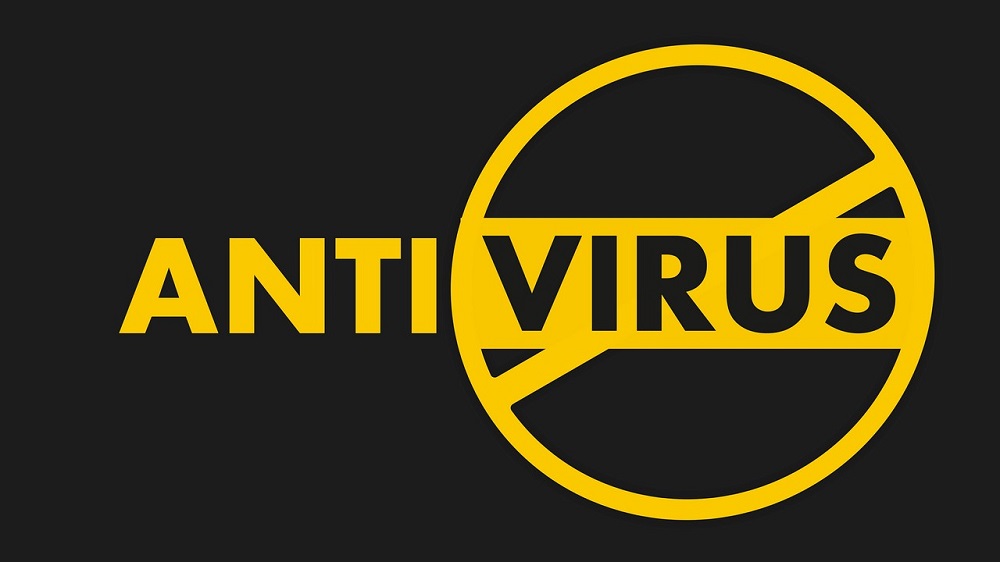
Xem thêm bài viết khác về thủ thuật sử dụng máy tính tại đây
Dọn dẹp máy tính của bạn
Có rất nhiều phần mềm chạy ẩn trên máy tính của bạn đang sử dụng Internet. Thậm chí là có những phần mềm mà bạn không biết tại sao chúng lại ở trong máy của mình. Ví dụ như những bản cập nhật Windows, phần mềm quét và bảo mật máy tính, phần mềm chat. Hay những trình duyệt đang mở quá nhiều cũng làm giảm tốc độ mạng truy cập.
Để có thể tăng tốc độ mạng Internet được nhanh hơn. Hãy tắt các ứng dụng mà bạn không sử dụng, cũng như những ứng dụng phát nhạc, video trực tiếp của Youtube, Spotify… Để có thể tắt chúng thì bạn hãy mở Task Manager bằng phím tắt Ctrl+Shift+ESC. Và đóng những phần mềm mà bạn đang không dùng. Nếu được thì bạn cũng nên xóa những file dữ liệu đã quá cũ, và lịch sử trình duyệt web của mình.